Het bureaublad, de menubalk en de Help op de Mac
Het eerste wat je op je MacBook Air ziet, is het bureaublad. Hier kun je onder andere snel programma's openen, naar inhoud op je MacBook Air en op het internet zoeken en je bestanden ordenen.
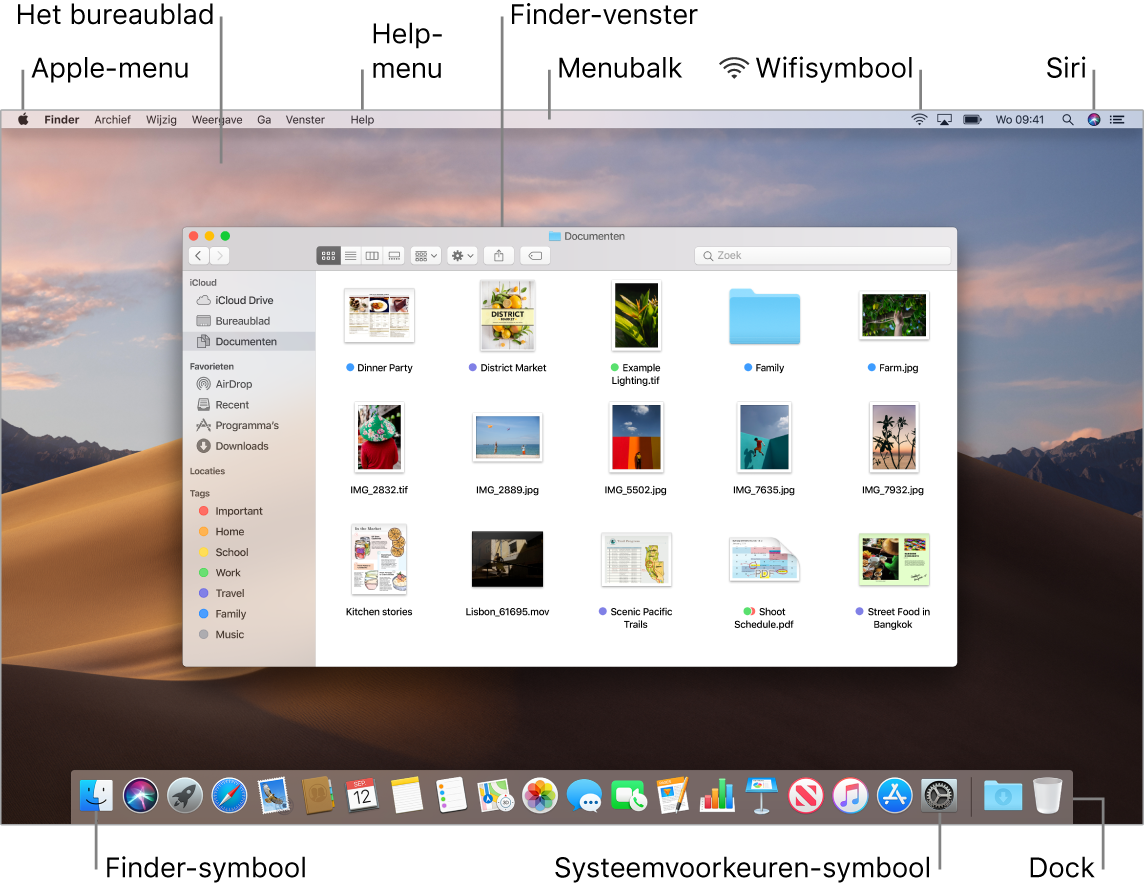
Tip: Kun je de muisaanwijzer niet vinden? Je kunt deze tijdelijk vergroten door je vinger snel heen en weer over het trackpad te bewegen. Als je een muis gebruikt, schuif je die snel heen en weer.
Menubalk. Gebruik de menu's en symbolen boven in het scherm om nieuwe vensters te openen, verbinding met een wifinetwerk te maken, je wifistatus ![]() te controleren, het volume
te controleren, het volume ![]() te wijzigen, de batterijlading
te wijzigen, de batterijlading ![]() te controleren, een vraag aan Siri te stellen en andere taken uit te voeren. De onderdelen in het menu worden aangepast en zijn afhankelijk van het programma dat je gebruikt.
te controleren, een vraag aan Siri te stellen en andere taken uit te voeren. De onderdelen in het menu worden aangepast en zijn afhankelijk van het programma dat je gebruikt.
Apple-menu ![]() . Het Apple-menu in de linkerbovenhoek van het scherm bevat veelgebruikte onderdelen. Klik op het Apple-symbool
. Het Apple-menu in de linkerbovenhoek van het scherm bevat veelgebruikte onderdelen. Klik op het Apple-symbool ![]() om het menu te openen.
om het menu te openen.
Help-menu. Via de Finder is er altijd helpinformatie beschikbaar voor je MacBook Air en macOS-programma's. Klik hiervoor op het Help-menu en kies 'macOS Help' om de macOS-gebruikershandleiding te openen. Je kunt ook in het zoekveld typen en een suggestie kiezen.

Zie macOS-gebruikershandleiding voor meer informatie.
Dynamisch bureaublad inschakelen. Je kunt instellen dat de afbeelding op het bureaublad automatisch wordt afgestemd op het tijdstip van de dag. Selecteer de instelling 'Dynamisch' in het paneel 'Bureaublad en schermbeveiliging' in Systeemvoorkeuren. Schakel locatievoorzieningen in als je het scherm van licht naar donker wilt laten gaan op basis van je huidige tijdzone. Als locatievoorzieningen zijn uitgeschakeld in het paneel 'Privacy' van het paneel 'Beveiliging en privacy' in Systeemvoorkeuren, verandert de afbeelding op basis van de tijdzone die is ingesteld in het paneel 'Datum en tijd'.
Orde op zaken houden met stapels. Om stapels op je bureaublad aan te maken, ga je naar de Finder en kies je 'Weergave'. Selecteer vervolgens 'Gebruik stapels'. Om opties voor stapels weer te geven, ga je naar 'Weergave' > 'Groepeer stapels op'. Alle nieuwe bestanden die je aan het bureaublad toevoegt, komen dan automatisch in de juiste stapel terecht. Om te zien wat er in een stapel zit, klik je erop om de stapel uit te vouwen. Je kunt ook de aanwijzer op een stapel plaatsen om miniaturen van bestanden weer te geven. Zie Bestanden in stapels ordenen op de Mac in de macOS-gebruikershandleiding voor meer informatie.
Lees verder voor meer informatie over het Dock en andere eigenschappen van het bureaublad.